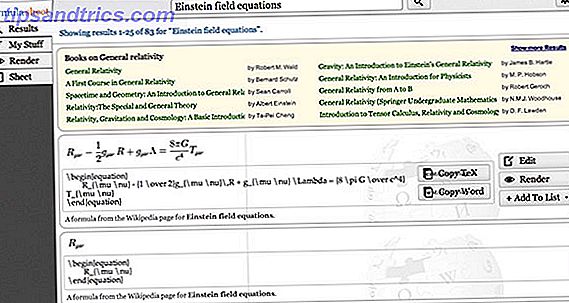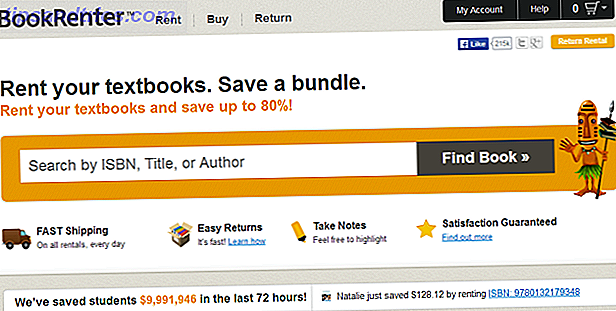Haben Sie sich jemals gewünscht, dass Ihre Android-Geräte und Ihre Linux-Computer nahtlos zusammenarbeiten? KDE Connect ist etwas, was Sie ausprobieren sollten, da es die Kopfschmerzen der Multi-Device-Erfahrung lindert.
KDE Connect ist eine Android App und eine Desktop App, die als Brücke zwischen Ihren mobilen Geräten und Ihren Computern fungiert. KDE Connect bietet eine Menge nützlicher Funktionen wie das Übertragen von Android-Benachrichtigungen auf Ihren Desktop, das Anzeigen des Akkustands des Geräts auf Ihrem Desktop und das Synchronisieren der Zwischenablage. KDE Connect bietet auch Fernsteuerungstools für die Multimediasteuerung, die Eingabe mit der Gerätetastatur und sogar die Umwandlung Ihres Mobilgeräts in ein Touchpad für Ihren Computer.
Wenn das nicht genug ist, unterstützt KDE Connect auch das bidirektionale Senden von Dateien zwischen Ihren Geräten sowie das Mounten Ihrer mobilen Geräte mit dem Dateimanager Ihres Computers, um Ihre Geräte drahtlos zu durchsuchen.
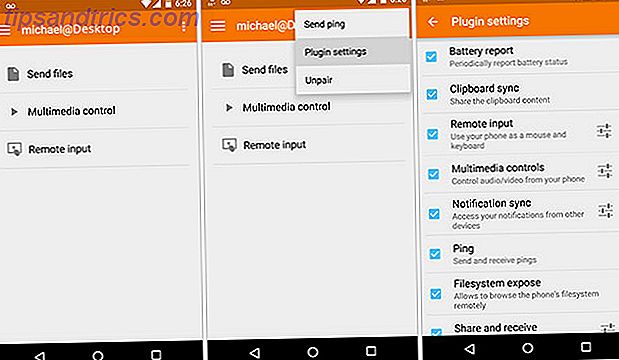
Aufgrund der Möglichkeit, dass nicht alle Benutzer alle Funktionen haben wollen, haben die Entwickler von KDE Connect daran gedacht und ein Plugin-System entwickelt, so dass Sie jede Funktion ausschalten können, die Sie nicht verwenden möchten. Ich benutze normalerweise alles, weil ich irgendwie süchtig nach diesem Werkzeug bin. Meine Probleme beiseite, wenn Sie alle Funktionen deaktivieren möchten, können Sie dies von der Android App aus tun.
Zur Zeit dieses Artikels bietet KDE Connect eine Android-Version, die im Google Play Store oder F-Droid und einer Blackberry-Version erhältlich ist. Der iOS-Support steht auf der Roadmap für eine zukünftige Version.
KDE Connect setzt sich auseinander

Es gibt andere Tools da draußen, wie Pushbullet Pushbullet bringt Ihren Android und PC auf die gleiche Wellenlänge Pushbullet bringt Ihren Android und PC auf die gleiche Wellenlänge Finden Sie heraus, wie Sie Ihr Android perfekt mit Ihrem PC synchronisiert halten können - Push-Benachrichtigungen Ihres Telefons zu Ihrem Desktop, Dateien teilen und vieles mehr! Lesen Sie mehr oder Airdroid AirDroid - Senden Sie SMS, teilen Sie Links, übertragen Sie Dateien & mehr [Android 2.1 +] AirDroid - Senden Sie SMS, teilen Sie Links, übertragen Sie Dateien und vieles mehr [Android 2.1+] In der Vergangenheit haben wir viele Apps überprüft, die machen könnten Ihr Android-Handy noch spektakulärer. Wir haben tatsächlich eine großartige Liste der besten 100 Android-Apps, die wir kennengelernt haben ... Read More, die einige der gleichen Funktionen bieten, aber KDE Connect macht es nahtloser, zuverlässiger und sicherer . KDE Connect verwendet RSA-Verschlüsselung, um sicherzustellen, dass jeder Endpunkt im Prozess sicher ist, und heutzutage ist Sicherheit ein wichtiger Aspekt in den Köpfen von praktisch jedem.
KDE Connect verwendet die RSA-Verschlüsselung standardmäßig über die Freigabe von RSA-Schlüsseln in einem öffentlichen / privaten Kopplungssystem zwischen Ihren Geräten, um sicherzustellen, dass es sich bei den verwendeten Geräten um gekoppelte Geräte handelt. Dadurch kann KDE Connect jedes gepaarte Gerät verfolgen, unabhängig davon, ob es mit dem Netzwerk verbunden ist oder nicht. Es stellt außerdem sicher, dass Rogue-Geräte sich nicht mit Ihrem Setup verbinden können.
Remote-Eingabesteuerung für Maus und Tastatur
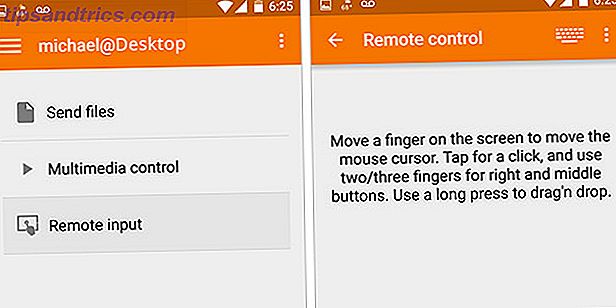
Remote-Touchpad-Eingabe ist eine der coolsten Funktionen, da Sie Ihr Android-Smartphone / -Tablet in ein kabelloses Touchpad für Ihre Computer verwandeln können. Wenn Sie das jemals tun wollten, werden Sie sich freuen, dass die Touchpad-Funktionalität nicht nur in allen Versionen von KDE Connect für alle Distributionen funktioniert, sondern auch einwandfrei funktioniert.
Ich kann nicht genau beschreiben, wie cool es ist, wenn ein 7 "-Tablet zu einem Touchpad wird, wann immer ich es möchte. Die Remote-Touchpad-Funktion unterstützt sogar die Mehrfingerfunktionalität Ihres Geräts, einschließlich Two Finger Scrolling mit weiteren Funktionen auf der Roadmap.
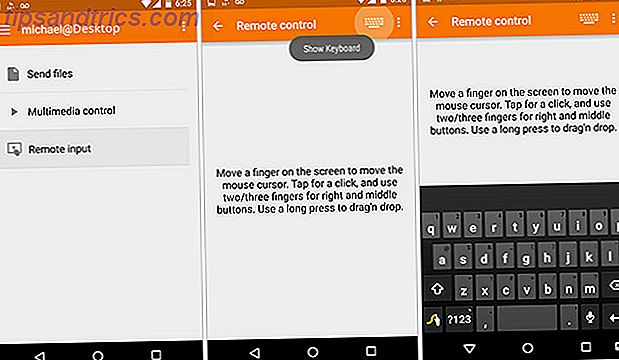
Über die Tastaturfernbedienung können Sie eine beliebige Android-Tastatur, einschließlich Tastaturen wie Swype, die Gesten eingeben, als Tastatureingabe für Ihren Computer verwenden. Diese Funktion erfordert die Installation von Version 0.7.3+ auf Ihrem Computer, aber die Installation für 0.7.3+ ist im Moment etwas merkwürdig für Ubuntu-bezogene Distributionen. Wenn Sie also an dieser Funktionalität interessiert sind, scrollen Sie nach unten zum Installationsabschnitt. Ich gehe darauf ein, wie ich das hier hinbekomme.
Synchronisation zwischen mehreren Geräten
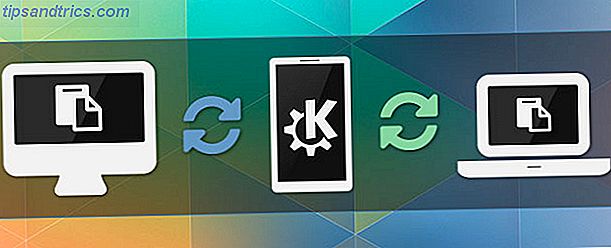
Die Synchronisierungsfunktion für die Synchronisation mehrerer Geräte ist verdammt cool. Nein, warte, mach das super!
Die Zwischenspeichersynchronisierung funktioniert sofort über alle gepaarten und verbundenen Geräte. Mit dieser Funktion können Sie nicht nur Ihre Zwischenablage von Ihrem Computer mit Ihrem Telefon synchronisieren und umgekehrt, sondern auch KDE Connect verwenden, um den Zwischenablageeintrag auf alle verbundenen Geräte zu verteilen. Wenn Sie einen Desktop-Computer, ein Android-Gerät und einen Laptop-Computer angeschlossen und gekoppelt haben, können Sie KDE Connect als Zwischenhändler verwenden, um die Zwischenablage aller Geräte zu synchronisieren.
Wenn Sie etwas in die Zwischenablage auf dem Desktop-Computer kopieren wollten, erkennt KDE Connect dies und synchronisiert es mit dem Android-Gerät, synchronisiert es mit dem Laptop und synchronisiert es mit jedem anderen verbundenen Gerät. Sie werden nicht von der Funktion zuerst überrascht sein, aber sobald Sie anfangen, es zu benutzen, werden Sie KDE Connect sofort lieben.
Fernbedienung Ihrer Multimedia-Anwendungen
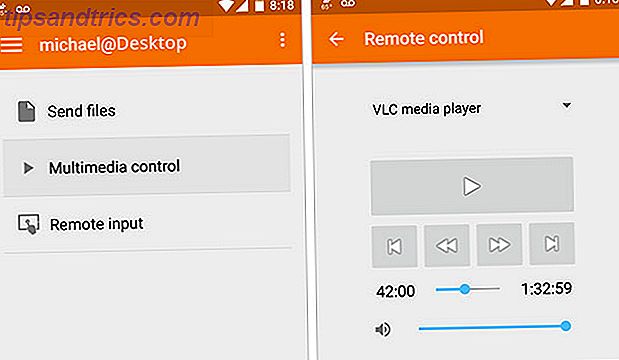
Mit der Fernbedienungsfunktion können Sie Ihre Musik-Player und Video-Player von Ihrem Android-Gerät fernsteuern. Diese Funktion unterstützt eine große Anzahl von Audio- und Videoplayern einschließlich Amarok Control Die Musik mit Amarok [Linux] Steuern Sie die Musik mit Amarok [Linux] Musikplayer kommen ein Dutzend auf jedem Betriebssystem, und es ist leicht zu verlieren Anblick von denen, die tatsächlich etwas wert sind. Amarok ist wahrscheinlich einer der funktionsreichsten Musik-Player, die ich habe ... Lesen Sie mehr, Clementine Brauchen Sie einen leichten Musik-Player ohne Opfer Features? Clementine! [Cross-Platform] Brauchen Sie einen leichten Musik-Player ohne die Features zu opfern? Clementine! [Cross-Platform] Manchmal wissen Sie nicht wirklich, was Sie wollen, bis Sie es in Ihren Händen halten. Es gibt nicht so ressourcenintensive Musikspieler da draußen, die langweilig sind und es gibt Monster RAM Schweine, die Tonnen von ... Mehr lesen, VLC und viele mehr bieten. Wenn Sie überprüfen möchten, ob Ihr bevorzugter Player unterstützt wird, müssen Sie lediglich etwas in diesem Player abspielen und dann das Multimedia Control in der Android App öffnen. Wenn es dies unterstützt, erkennt KDE Connect es automatisch und Erlaubt Ihnen, den Player von der App aus zu steuern.
Installieren Sie Ihr Android-Gerät kabellos
KDE Connect verwendet SSHFS, um das Dateisystem Ihres Android-Geräts sicher und drahtlos mit Ihren Computern zu verbinden. Sie können alle Dateien auf Ihrem Gerät über Ihren bevorzugten Datei-Manager durchsuchen, ob Dolphin, Nemo, Nautilus, Thunar oder etc.
Diese Funktion ist in praktisch allen Versionen von KDE Connect verfügbar, aber Sie müssen das Paket sshfs installieren, um es zu nutzen. Der Dolphin- Dateimanager von KDE erkennt das Gerät automatisch. Wenn Sie jedoch einen anderen Dateimanager in einer anderen Desktop-Umgebung verwenden, müssen Sie die Option Gerät durchsuchen aus dem Menü Indicator starten.
sudo apt install sshfs Erste Schritte mit KDE Connect
Der Setup-Prozess ist je nach Computererfahrung unterschiedlich. Es gibt also Unterschiede in der verwendeten Distribution, in der Version der Distro und in der von Ihnen verwendeten Desktop-Umgebung. Es wird nicht möglich sein, alle Konfigurationen in diesem Artikel abzudecken, also wenn Sie eine Frage haben, machen Sie bitte einen Kommentar unten und ich werde glücklich sein, Ihnen zu helfen, KDE Connect Setup zu bekommen.
Kubuntu-Benutzer und / oder andere KDE-basierte Distros
KDE-Benutzer müssen nichts Spezielles tun, einfach das "kdeconnect" -Paket von Ihrem Repository installieren und Sie können das Pairing starten. KDE-Benutzer können außerdem die Kopplung von ihren Android-Geräten anfordern. KDE Connects unterstützt alle Desktopumgebungen, aber natürlich ist die nahtlose Erfahrung für KDE-Benutzer, da sie das Indikatorpaket nicht benötigen.
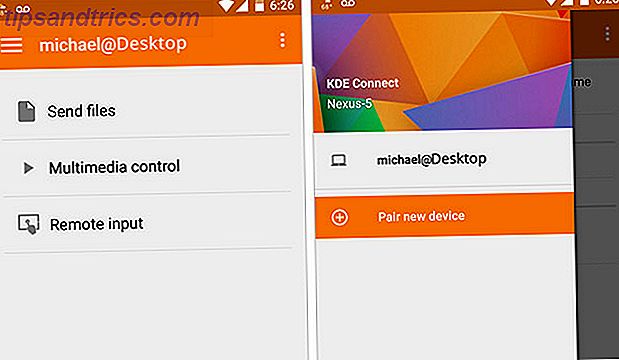
Nicht-KDE-Benutzer wie GNOME, Cinnamon, Unity, MATE, etc
Sie müssen ein Indikator-Applet für KDE Connect verwenden, um Ihre bevorzugte DE mit dem KDE Connect-Daemon zu verbinden. Dies ist nicht schwer zu tun, aber es gibt ein paar zusätzliche Schritte, um KDE Connect Setup zu bekommen. Als Übersicht müssen Sie das Kennzeichen ppa hinzufügen, dann install-kdeconnect installieren (das kdeconnect automatisch installiert), und schließlich müssen Sie den Indikator verwenden, um die Kopplung für Ihr Gerät anzufordern .
KDE ist die einzige Desktop-Umgebung (DE), die basierend auf meinen Tests die vollständige Interaktion mit Systembenachrichtigungen unterstützt, sodass die Optionen zum Akzeptieren / Ablehnen in den Benachrichtigungen nur innerhalb von KDE funktionieren. Nicht-KDE-Benutzer müssen die Kopplung über den Desktop-Indikator / das Applet anstelle der Android-App anfordern.
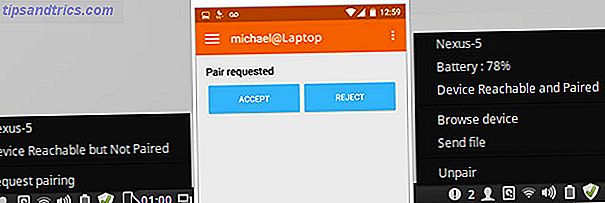
KDE Connect Installationsanleitung
Ubuntu & Ubuntu-basiert (außer Mint)
Ubuntu hat zwei verschiedene Versionen in ihren Repositories, abhängig davon, welche Ubuntu-Version Sie verwenden. Wenn Sie Ubuntu 15.04 oder neuer verwenden, sind Sie bereit zu installieren, aber wenn Sie 14.04 verwenden, dann wird Ihnen standardmäßig die Version 0.7.1 von kdeconnect angezeigt, die für fast alles funktioniert, aber wenn Sie die Fernbedienung haben wollen Control Keyboard-Funktion benötigen Sie Version 0.7.3 oder neuer . Dies ist kein großes Problem, aber es bedeutet, dass Sie ein PPA hinzufügen müssen, um eine spätere Version zu erhalten.
Alle Nutzer:
sudo add-apt-repository ppa:vikoadi/ppa sudo apt update sudo apt install kdeconnect Nur für Nicht-KDE-Benutzer:
Wenn Sie KDE nicht verwenden, müssen Sie auch den KDE Connect Indicator installieren, der auch von dem zuvor installierten PPA verfügbar ist.
sudo apt install indicator-kdeconnect Debian und andere Distros
Debian hat standardmäßig 0.7.2 in Jessie. Wenn Sie Unterstützung für die Remote-Tastatur benötigen, müssen Sie kdeconnect von Stretch oder Sid für Version 0.8 installieren.
openSUSE, Fedora, Arch, Mageia und OpenMandriva haben die Version 0.8 in ihren Standard-Repositories.
Linux Mint Benutzer

Linux Mint gilt als eine der einfachsten Distributionen, aber ironischerweise müssen Mint-Benutzer mehr für die Einrichtung tun. Aus irgendeinem Grund entschied sich The Mint Team dafür, ihre Repository-Pakete mit einer Priorität von 700 zu setzen, um Ubuntus Prioritäten zu überschreiben, aber sie haben es vermasselt, weil es dort nicht aufhört. PPAs geben in der Regel eine Priorität von 500 aus, daher wird das PPA-Paket aufgrund der Priorität, die Mint gesetzt hat, was zu verdammt hoch ist, ignoriert, was den Benutzer dazu zwingt, zusätzliche Schritte zu unternehmen.
Um die PPA-Version von kdeconnect in Linux Mint zu erhalten, müssen Sie zunächst die .deb- Datei für Ihren Computer herunterladen (32bit oder 64bit), das .deb starten und es mit Gdebi installieren, und schon können Sie den Indikator starten -kdeconnect .
KDE Verbinden Sie alle Dinge
KDE Connect ist ein fantastisches Tool und meiner Meinung nach bei weitem die beste Lösung, um Ihr Android-Gerät mit Ihrem Linux-Computer zu verbinden. Es ist vielleicht erwähnenswert, dass KDE Connect von vielen KDE-Paketen abhängig ist, damit Sie viele Abhängigkeiten von einer Nicht-KDE-Distribution installieren, aber meiner Meinung nach ist das überhaupt kein Problem. Wann haben Sie sich das letzte Mal Gedanken darüber gemacht, wie groß eine Anwendungsdatei war?
KDE Connect ist auch nicht komplett, daher fügen sie mit jeder Version ständig neue Funktionen hinzu und ich bin sehr gespannt darauf, was als nächstes kommt. Ich weiß, dass das Senden einer Textnachricht von Ihrem Computer 3 Möglichkeiten zum Senden und Überprüfen von SMS-Nachrichten von Ihrem PC 3 Möglichkeiten zum Senden und Überprüfen von SMS-Nachrichten von Ihrem PC Werden Sie oft durch SMS-Benachrichtigungen auf Ihrem Handy während der Arbeit am Computer abgelenkt? Wenn Sie von einem Gerät auf ein anderes umschalten, führt dies zu einer erheblichen Unterbrechung Ihres Arbeitsablaufs. Daher sind Tools, die Ihnen helfen, ... Read More via KDE Connect ist eine Funktion auf ihrer To-Do-Liste.
KDE Connect ist ein großartiges Werkzeug, das von einem großartigen Team von Entwicklern bereitgestellt wird, und ich freue mich auf die Zukunft. Was halten Sie von KDE Connect? Spreche ich es zu sehr oder stimme ich zu, dass es den Hype verdient? Lass es mich in den Kommentaren unten wissen.